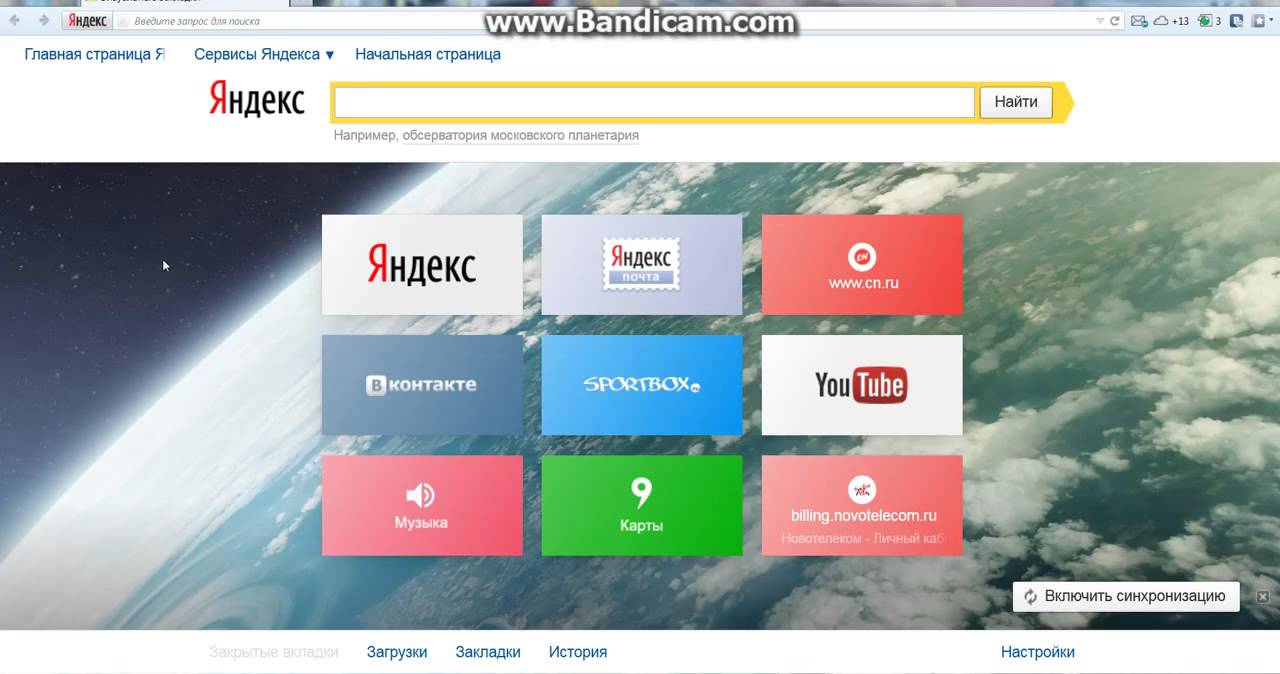Как очистить историю просмотров в браузере Mozilla и на YouTube
В этом руководстве мы расскажем, как удалить историю просмотров в браузере Mozilla Firefox и на YouTube. Следуя нашим советам, вы сможете легко и быстро очистить историю ваших действий в этих приложениях.

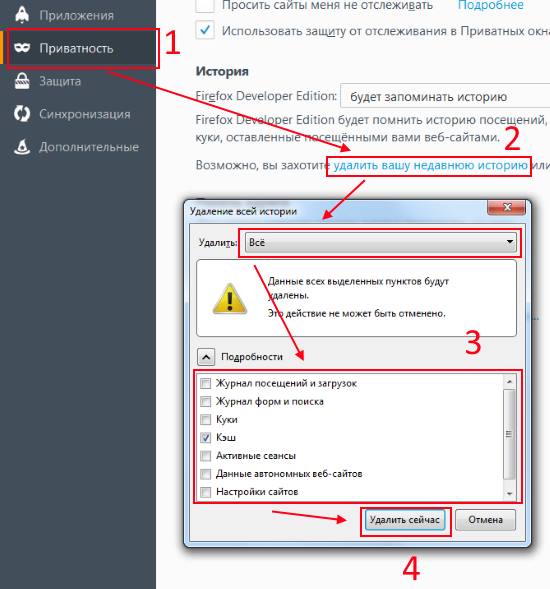
Откройте браузер Mozilla Firefox и нажмите на меню в правом верхнем углу.

Как восстановить очищенную историю браузеров Chrome, Mozilla FireFox, Opera, Edge, Explorer 🌐⏳💻

Выберите пункт Библиотека и затем Журнал.

Как удалить историю в Мозиле (Mozilla Firefox)

Нажмите на Удалить недавнюю историю.

Как очистить историю в Мозиле
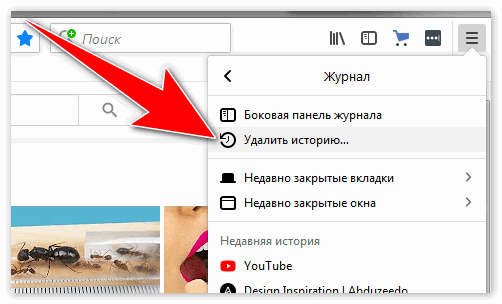
Выберите временной интервал, за который хотите удалить историю, и нажмите Удалить сейчас.

Как ПОЛНОСТЬЮ удалить браузер с компьютера (ЛЮБОЙ)
Для очистки истории на YouTube откройте приложение или сайт YouTube и войдите в свой аккаунт.

Как удалить историю браузера Хром,Мозила,Оpera,IE,Yandex,Safari
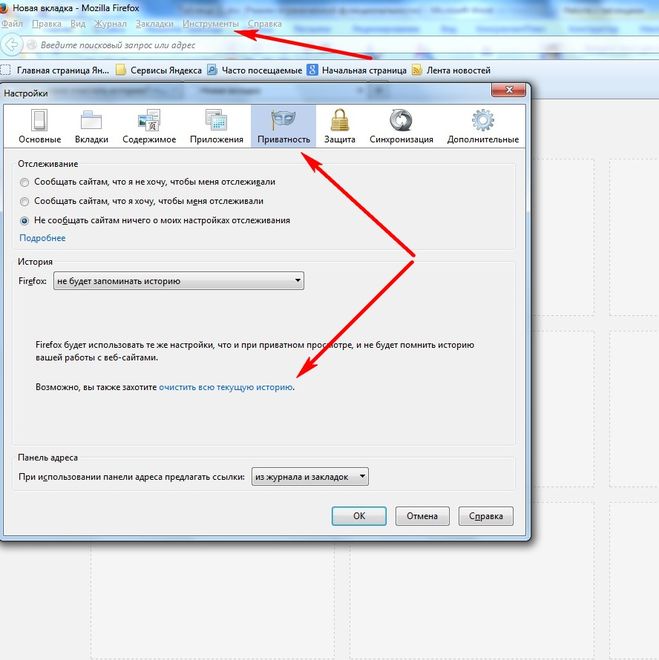
Перейдите в раздел История на главной странице вашего аккаунта.
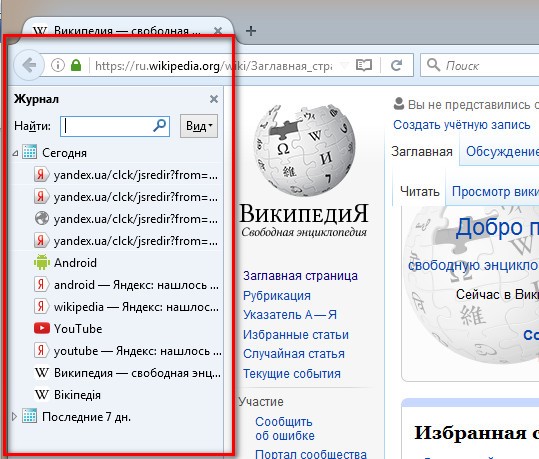
Нажмите на три точки рядом с видео, которое хотите удалить из истории, и выберите Удалить из истории просмотра.
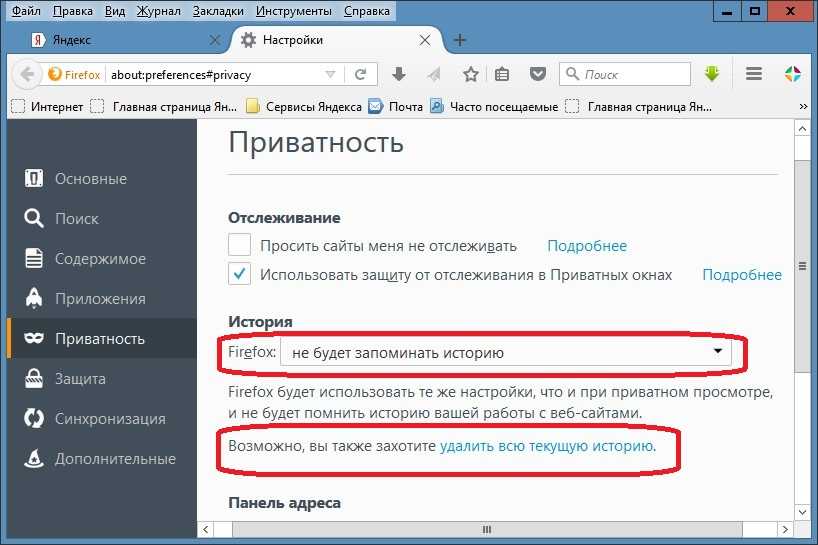

Для массового удаления истории на YouTube нажмите на Управление всей историей в разделе История.

Удалить данные автозаполнения в Firefox

Выберите пункт Удалить всю историю просмотра и подтвердите действие.

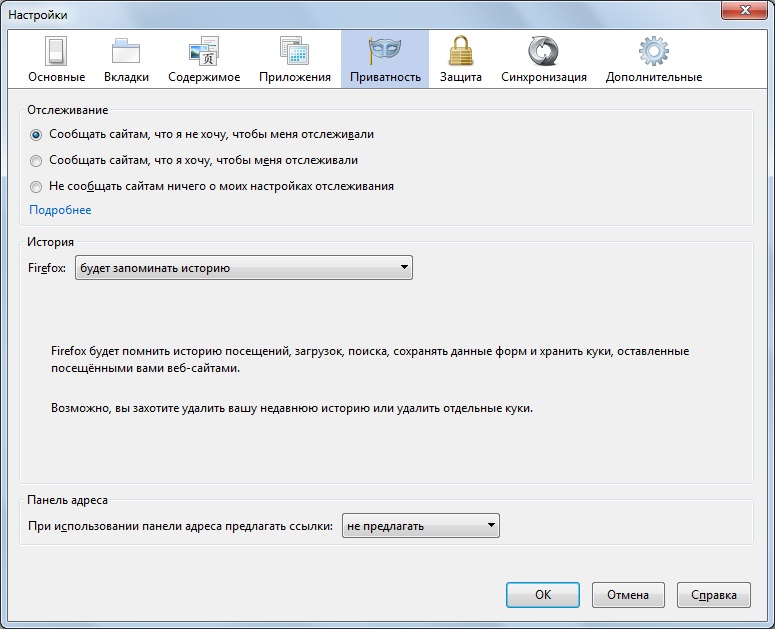
Чтобы предотвратить сохранение истории в будущем, включите режим инкогнито в Mozilla Firefox и настройте параметры конфиденциальности в YouTube.

Как почистить историю в Firefox для Windows? / Очистка элементов истории